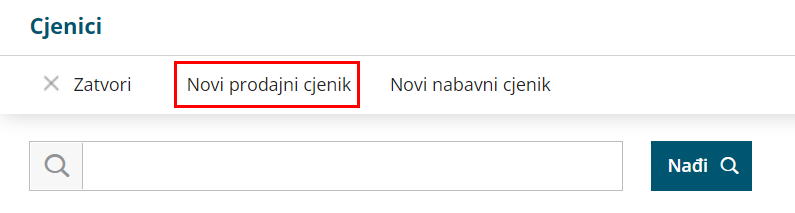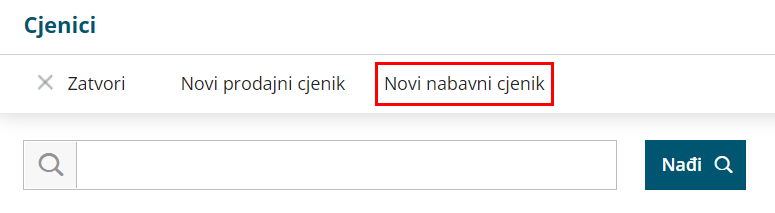U izborniku Šifrarnici > Cjenici dodajemo cijene artikala.
Cjenike dijelimo na:
- Prodajni cjenici (koriste se kod predlaganja prodajnih cijena na unosu prometa)
- Nabavni cjenici (koriste se kod predlaganja ulaznih cijena na unosu prometa)
Izvorna funkcija cjenika upotreba je popisa artikala prilagođenih (ime, šifra, MJ, cijena, popust) prema klijentu koji ima određenu uporabu cjenika.
Unos prodajnog cjenika
- U izborniku Šifrarnici > Cjenici > Novi prodajni cjenik.
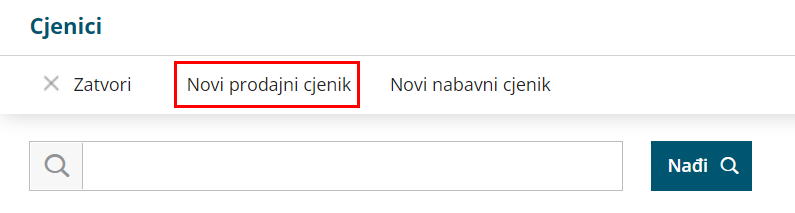
- Unesemo osnovne podatke:
- Šifra
- U novčanoj valuti (novčana valuta cjenika)
- Naziv
- Da li su cijene sa ili bez PDV-a
- Opis
- Podatke u cjenik prepišemo:
- Ručni unos > Artikl, Naziv artikla, Šifra artikla, Cijena, Mjerna jedinica, Popust, Opis artikla
- Prijepis iz artikala (prepišu se podaci iz šifrarnika artikala)
- Prijepis iz cjenika (prepišu se podaci iz odabranog postojećeg cjenika).
- Kliknemo na Spremi, a program doda novi red na cjenik.
- Nakon završetka unosa kliknemo Spremi.
Zatim u Šifrarnici > Stranke > na polju > Prodajni cjenik odredimo taj cjenik. Cjenik će automatski biti uzet u obzir kod izdavanja izlaznog računa za odabranog klijenta.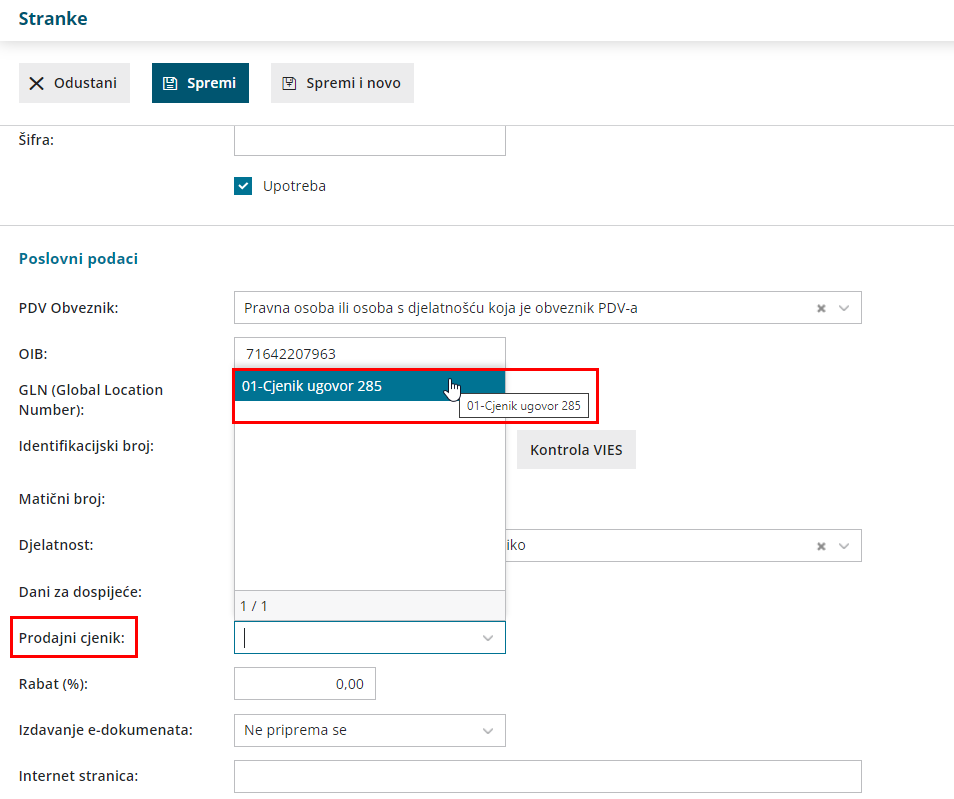
Unos nabavnog cjenika
- U izborniku Šifrarnici > Cjenici > Novi nabavni cjenik.
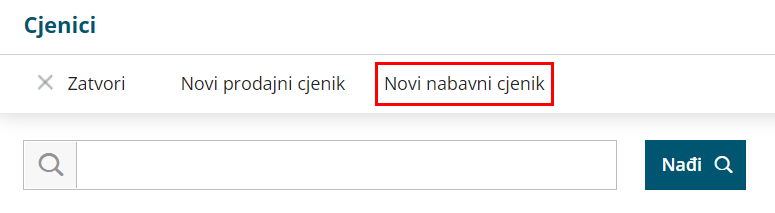
- Unesemo osnovne podatke:
- Šifra
- U novčanoj valuti (novčana valuta cjenika)
- Naziv
- Dobavljač (korištenje cjenika je vezan uz odabranog dobavljača)
- Opis
- Podatke u cjenik prepišemo:
- Ručni unos > Artikl, Naziv artikla, Šifra artikla, Cijena, Mjerna jedinica, Popust, Opis artikla
- Prijepis iz artikala (prepišu se podaci iz šifrarnika artikala)
- Prijepis iz cjenika (prepišu se podaci iz odabranog postojećeg cjenika).
- Kliknemo na Spremi, a program doda novi red na cjenik.
- Nakon završetka unosa kliknemo Spremi.
Nabavni cjenik automatski će biti uzet u obzir kod unosa primke odabranog dobavljača.